ネトセツでは個別で相談を無料で受け付けています。
記事を読んでも悩みが解決できない場合、ネット通信・回線を良いもの&費用を安くしたい場合など、どこに相談したらいいか迷っている方は直接ネトセツへ気軽にご相談ください。
公式LINEから相談 ▶ LINE@
SNSから相談 ▶ X(旧Twitter)DMにて
問い合わせが多くて返信が遅くなる場合もありますが、その時はごめんなさい。
記事を読んでも悩みが解決できない場合、ネット通信・回線を良いもの&費用を安くしたい場合など、どこに相談したらいいか迷っている方は直接ネトセツへ気軽にご相談ください。
公式LINEから相談 ▶ LINE@
SNSから相談 ▶ X(旧Twitter)DMにて
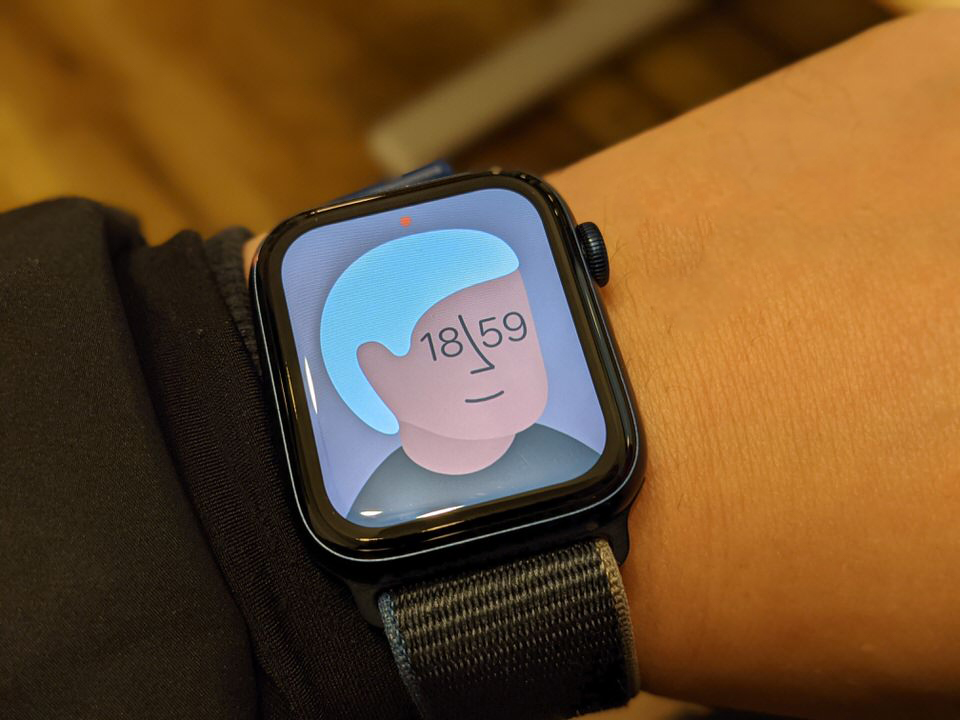
Apple Watchでスクリーンショット(スクショ)を撮影する設定手順です。
あまり需要がないかもしれませんが、ワークアウトの画面やヘルスケア情報などをスクショで残しておきたい方には設定しておいて損はない項目です。
iPhoneのWatchアプリで設定を行います。
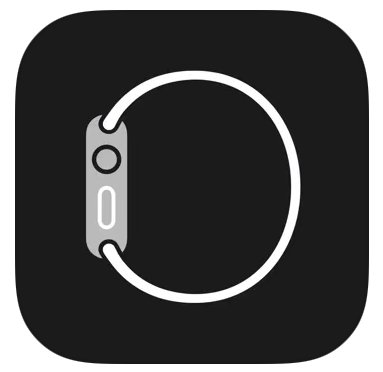
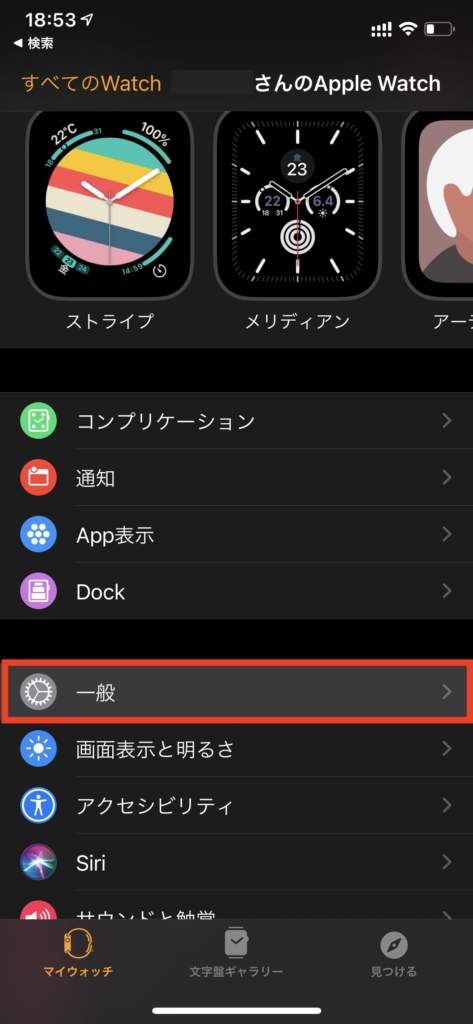
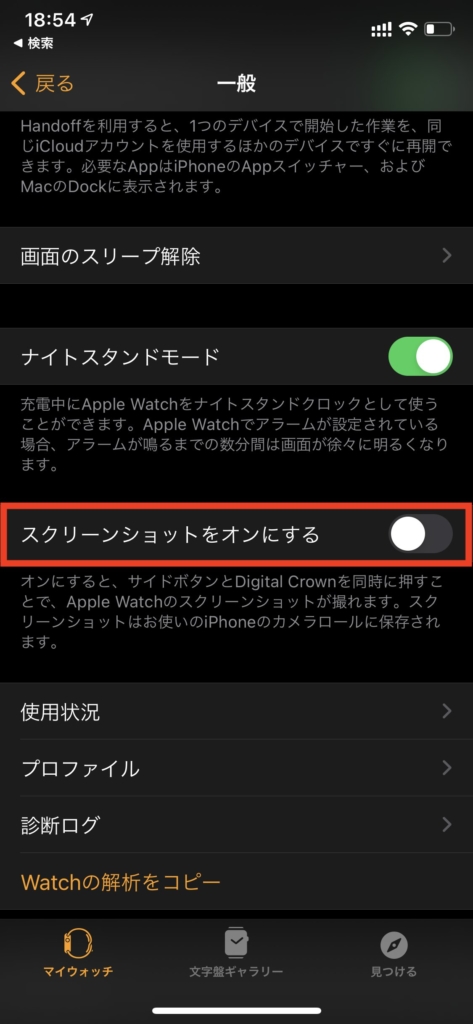
デフォルトではスクリーンショット項目はオフになっているので、オンへ変更します。
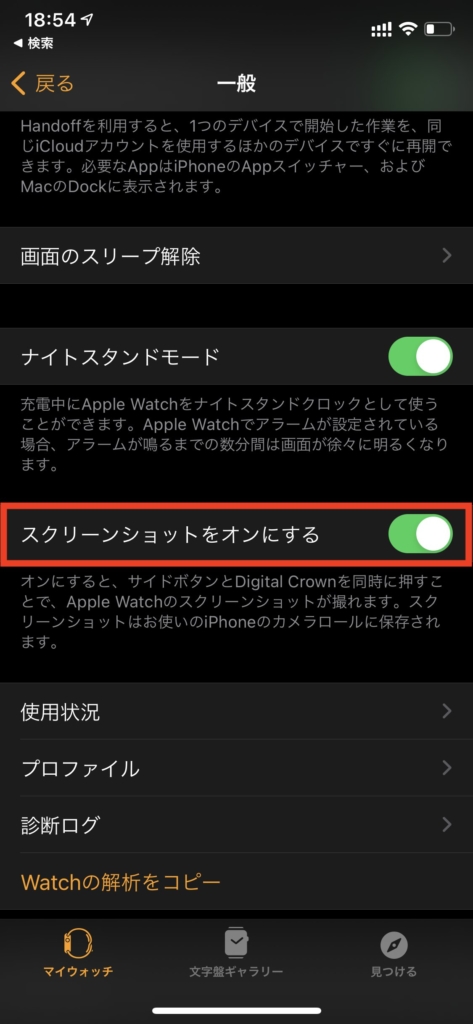
スクリーンショットの項目がオン(緑色)に変化すれば設定は完了です。
先程の設定が完了すれば、Apple Watch側ではもうスクリーンショットの撮影ができる準備ができています。

スクリーンショットを撮影するときは撮影したいApple Watchの画面が表示されている状態で「Digital Crownボタン」+「サイドボタン」を同時に押します。

すると撮影した写真は写真アプリへ自動保存されるため、iPhoneでもすぐに確認できます。
記事を読んでも悩みが解決できない場合、ネット通信・回線を良いもの&費用を安くしたい場合など、どこに相談したらいいか迷っている方は直接ネトセツへ気軽にご相談ください。
公式LINEから相談 ▶ LINE@
SNSから相談 ▶ X(旧Twitter)DMにて
診断
あなたに合うネット(WiFi)サービスが見つかる
※該当する項目を選択していくだけ
コメント